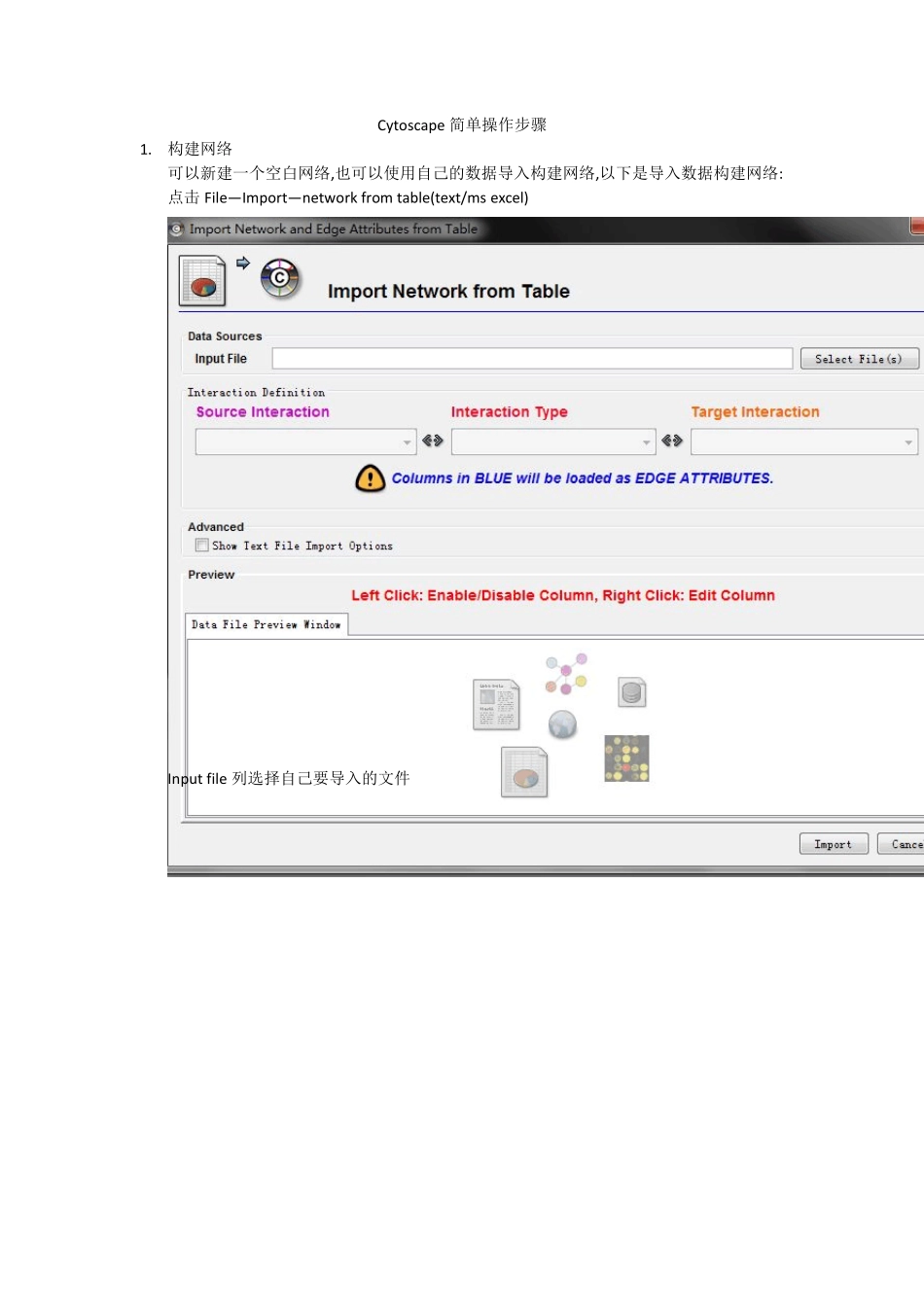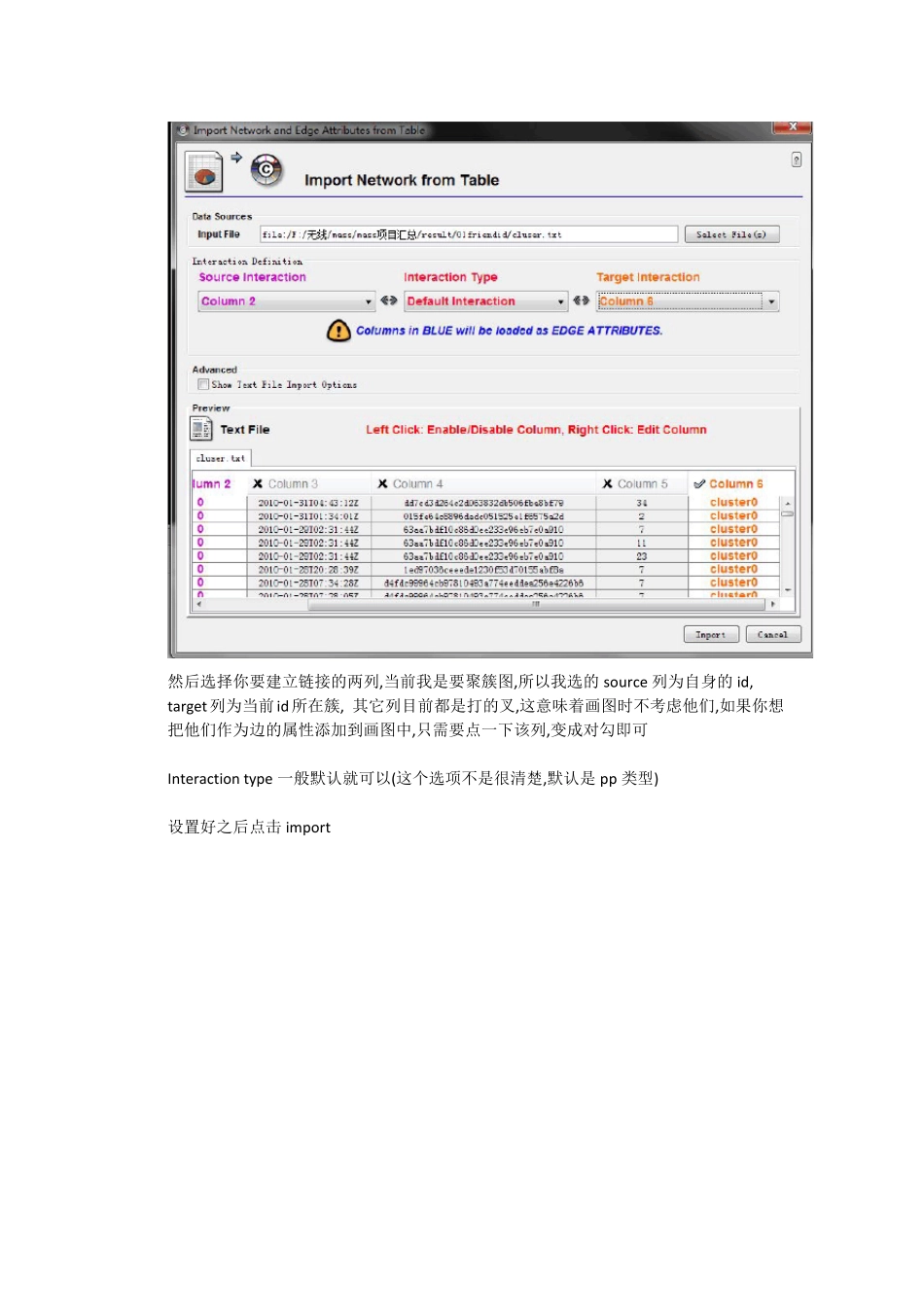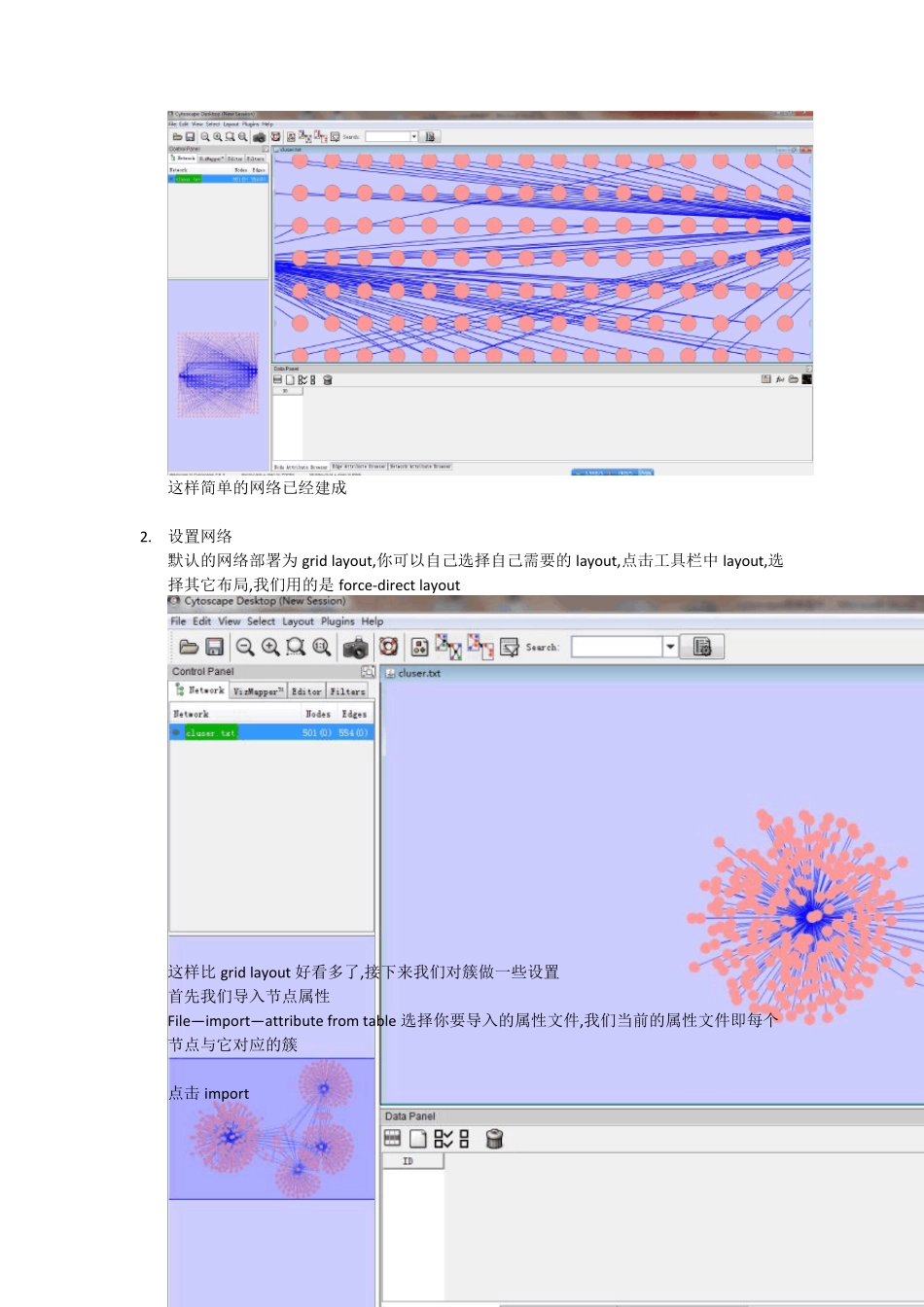Cytoscape 简单操作步骤1.构建网络可以新建一个空白网络,也可以使用自己的数据导入构建网络,以下是导入数据构建网络:点击 File— Import— network from table(text/ms excel)Input file 列选择自己要导入的文件然后选择你要建立链接的两列,当前我是要聚簇图,所以我选的source 列为自身的id,target列为当前id所在簇, 其它列目前都是打的叉,这意味着画图时不考虑他们,如果你想把他们作为边的属性添加到画图中,只需要点一下该列,变成对勾即可Interaction type 一般默认就可以(这个选项不是很清楚,默认是pp 类型)设置好之后点击 import这样简单的网络已经建成2.设置网络默认的网络部署为grid layout,你可以自己选择自己需要的layout,点击工具栏中layout,选择其它布局,我们用的是force-direct layout这样比grid layout 好看多了,接下来我们对簇做一些设置首先我们导入节点属性File— import— attribute from table 选择你要导入的属性文件,我们当前的属性文件即每个节点与它对应的簇点击import然后点击data panel 下第一个按钮,你会发现节点多了两个属性,一个是 column1,一个是column2,点击之后打上对勾, data panel 下就会出现这两个属性列节点自带的属性其实还有很多,如果还想填其它自带属性,在界面中随机选一个点右键,选择 visual mapping bypass 那里还有很多接下来设置簇的颜色点击vizMapper 下面会有很多节点的属性,以及边的属性找到node color双击点击node color 旁边的please select a v… .,我们选择刚才导入的属性column2点击Mapping Type 旁边的please select a m… .选择continuous Mapping然后双击Graphical view我们需要简单设置一些参数,点击min/max因为我们当前只有0-4 簇,所以最小为0,最大为4,点击ok,然后可以点击add 多加一些分割符(如图蓝色为add 之后新加的)默认颜色为黑和白,想要换别的颜色,双击两个分隔符之间的颜色去,选择自己想要的颜色选好之后,界面中所有点颜色发生改变这是对于整体颜色的设置,在图中,我们相对簇中心点设置另外的颜色以及形状,选择簇中心点右键visual mapping bypass 选择node shape,我们选正方形,然后点击apply点击visual mapping bypass 选择node color,设置颜色,如下:这时我们点击data panel 中第一个按钮,发现多了两个属性,一个是node.fillcolor,一个是node.shape, 这样我们设置别的点时就不需要刚才那么麻烦,换另外一个点,单击Data...